Scananleitung: Objektmodus
Lernen Sie, wie Sie ein Objekt fokussieren, und erfahren Sie Scantipps für alle Arten von Merkmalen eines Ziels, damit die Digitalisierung Ihrer Objekte zum Kinderspiel wird.
Scanschritte:
1. Das gescannte Objekt fokussieren
Der Scanbereich im Objektmodus beträgt 60 x 60 x 30 cm (Breite x Tiefe x Höhe).
Bei Verwendung dieses Modus muss das Objekt auf einem flachen Untergrund platziert werden. Lassen Sie den Scanner zum Starten des Scanprozesses das Zielobjekt fokussieren.
Damit der Scanner die Größe des Zielobjekts schnell erkennen und bestimmen kann, sollten Sie es aus einem Winkel von oben fokusseren.

Fokus
Halten Sie den Scanner mit Ihrer linken Hand horizontal und bewegen Sie ihn näher an das Objekt. Beachten Sie die Vorschauanzeige und bewegen Sie den Scanner, bis Sie klare Sicht haben.
Wenn Sie den grünen Rahmen rund um das Objekt sehen, können Sie zum Starten des Scanprozesses Scan starten anklicken oder die Taste am Scanner drücken.
Demonstrationsvideo:
Hinweis: Farbe und Muster des Hintergrundes könnten den Fokus des Scanners ablenken. Sie sollten das Objekt allein vor und auf einem schlichten Untergrund platzieren, bevor Sie den Scan starten.
Tipp: Der grüne Rahmen zeigt den aktuellen Fokus des Scanners. Wenn der Scan begonnen hat, passt der Scanner seinen Scanbereich dynamisch an. Daher ist ein vollständiger Scan selbst dann möglich, wenn nicht das gesamte Objekt vom grünen Feld umschlossen wurde.
2. Bildschirm ansehen und Scanner zu dem noch nicht abgedeckten Bereich bewegen
Behalten Sie während des gesamten Scanprozesses stets das auf der rechten Seite des Scanprogrammes angezeigte Echtzeitbild im Blick und bewegen Sie den Scanner konstant entsprechend dem vom Scanner generierten Gitterbild.
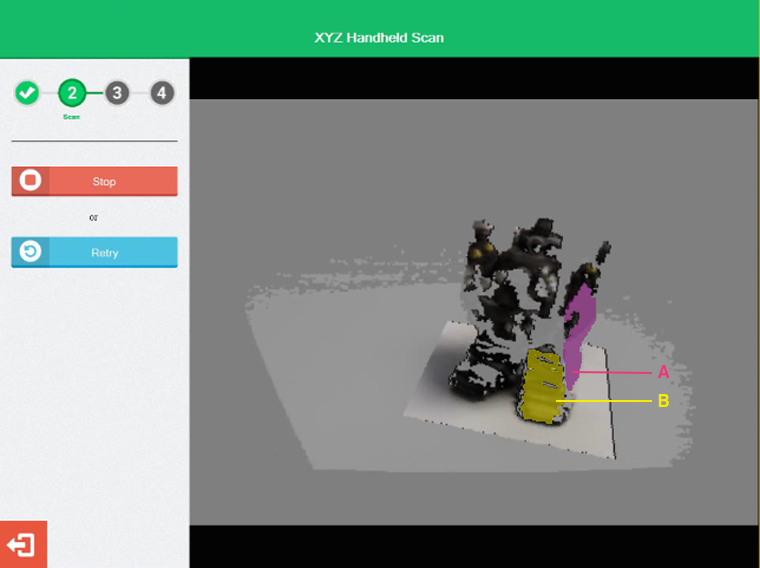
Scanprozess
In der obigen Abbildung zeigt der lila schattierte Bereich (Abschnitt A) den Bereich, in dem keine Daten erfasst wurden. Der gelb schattierte Bereich (Abschnitt B) zeigt den gescannten Teil. Nun sollten Sie den Scanner zur Vervollständigung zu Abschnitt A bewegen.
Demonstrationsvideo:
Sie können den Scanner in jede beliebige Richtung bewegen. In diesem Beispiel können wir sehen, dass Bereiche an der Oberseite des Roboterkopfes fehlen. Daher bewegen wir den Scanner nach oben. Falls Bereiche bei den Füßen fehlen, bewegen wir den Scanner nach unten. Gescannte Bereiche können immer wieder gescannt werden, bis sich das Scanziel nicht weiter verändert. Wiederholtes Scannen desselben Bereichs kann helfen, verlorengegangene Details einzufangen.
3. Scan abschließen
Wenn ein vollständiges 3D-Bild generiert wurde, klicken Sie zum Abschließen des Scans auf „Stopp“ oder drücken Sie vorsichtig die Taste am Scanner.
Demonstrationsvideo:

